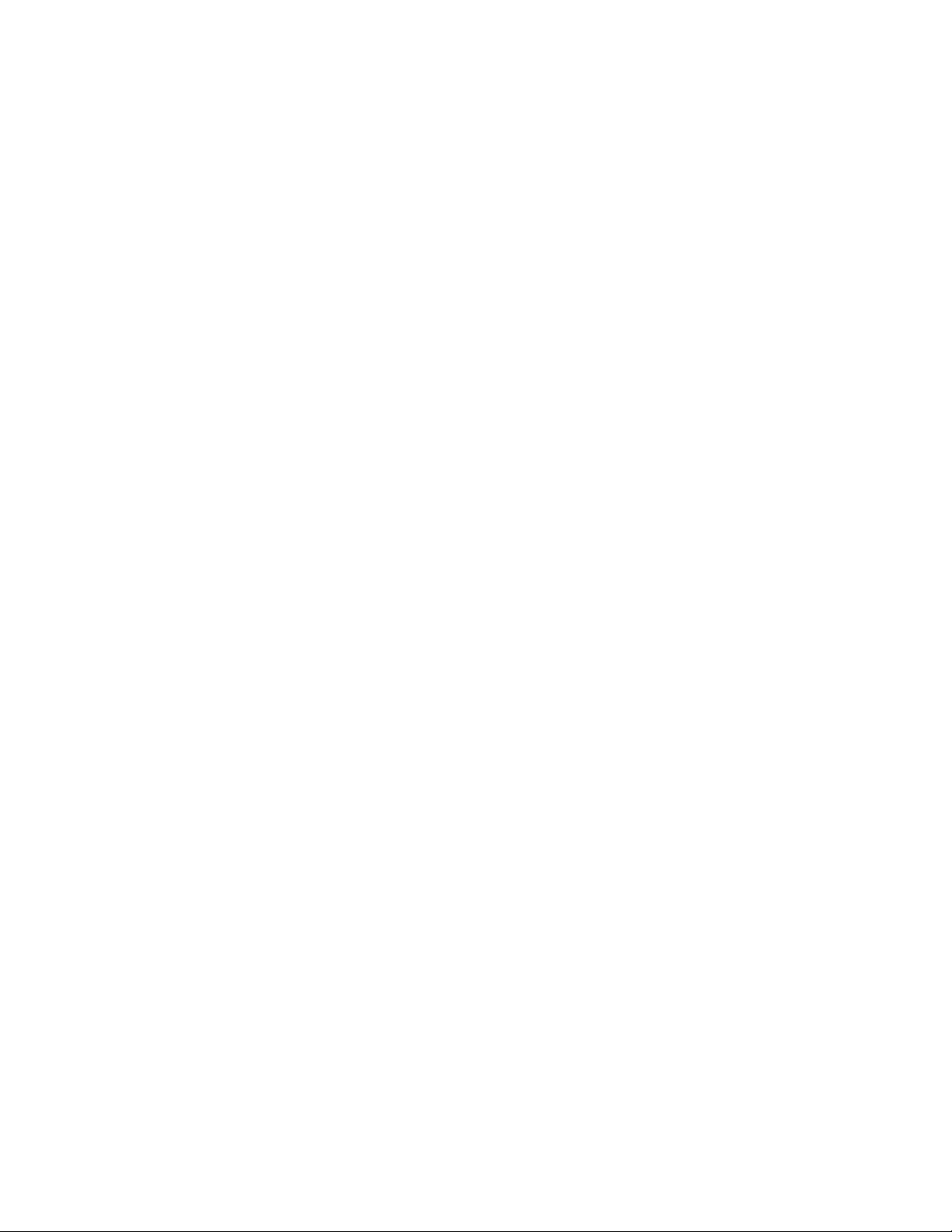
Khắc phục lỗi không thể đính kèm dữ liệu trong Gmail
1. Kiểm tra lại phiên bản Adobe Flash
Tính năng đính kèm dữ liệu của hộp thư Gmail hoạt động dựa trên
nền Flash nên khi gặp phải thông báo lỗi trên, trước tiên bạn nên kiểm tra lại
phiên bản Adobe Flash đã cài đặt cho trình duyệt. Nếu phiên bản Flash của
trình duyệt quá cũ thì có thể đây là nguyên nhân gây lỗi trong quá trình đính
kèm file, vì các phiên bản cũ của Adobe Flash không hỗ trợ tốt tính năng nói
trên của Gmail. Truy cập vào địa chỉ http://get.adobe. com/flashplayer/ để tải
và cài đặt phiên bản mới nhất của Adobe Flash. Sau khi cài đặt thành công
bạn thử khởi động lại trình duyệt và thực hiện thao tác đính kèm file vào thư.
Nếu chức năng này chưa hoạt động bạn chuyển qua bước tiếp theo.
2. Kiểm tra lại trình duyệt
Đôi khi những thông báo lỗi khó chịu kia lại chính do trình duyệt bạn
đang dùng gây ra. Hãy kiểm tra và chắc chắn rằng:
- Trình duyệt của bạn đang sử dụng là phiên bản mới nhất, truy cập
vào trang chủ của trình duyệt để xem thêm thông tin về phiên bản mới.
- Xem kỹ lại trình duyệt của bạn có đang hoạt động ở chế độ Offline
(nhất là đối với trình duyệt web IE).
- Kiểm tra xem bạn có dùng các proxy để truy cập Internet hay
không? Nếu có bạn hãy tắt chế độ này đi. - Cuối cùng nếu vẫn không được,
bạn nên thử với một trình duyệt khác.
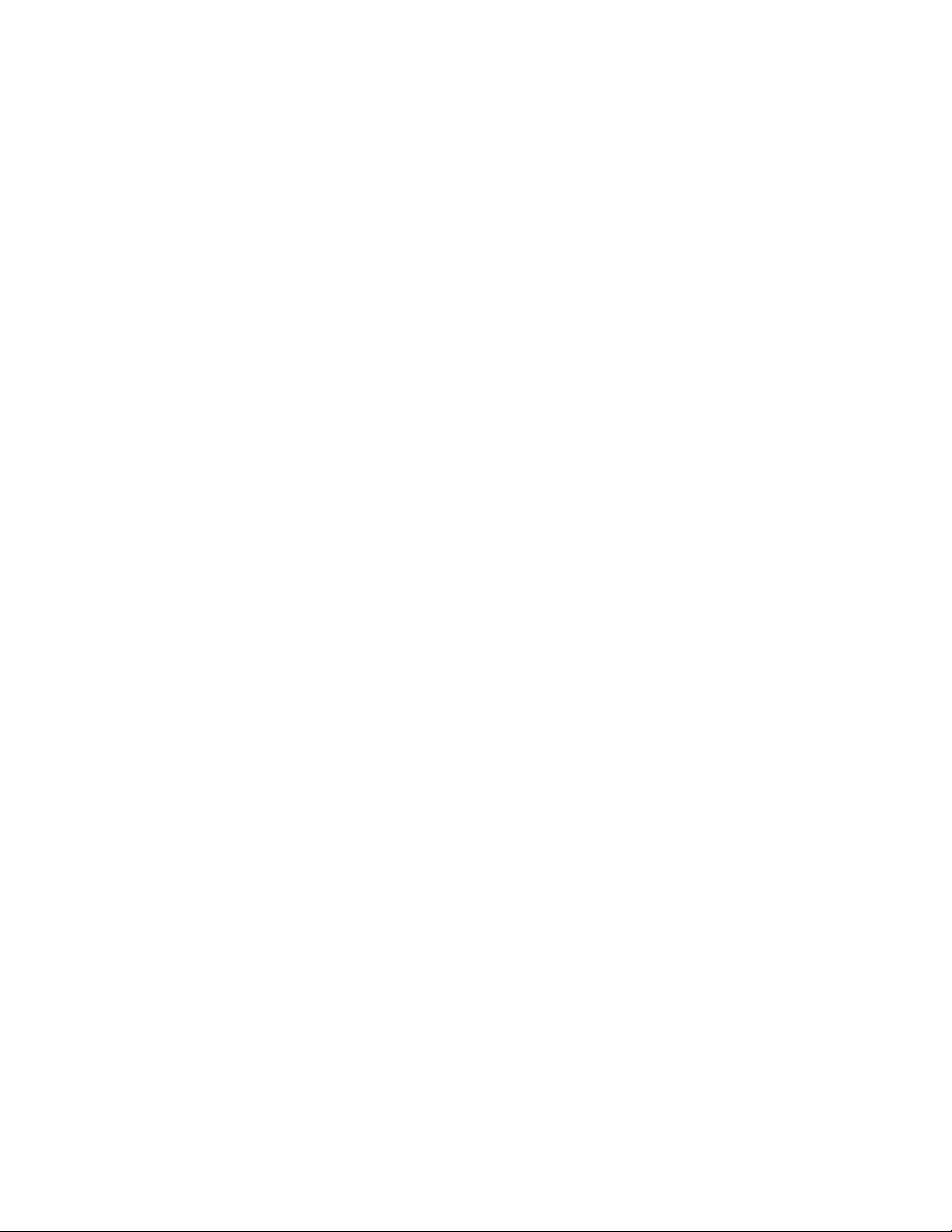
3. Cấu hình lại trình đính kèm fi le của Gmail
Nếu các bước khắc phục nói trên vẫn chưa đạt hiệu quả thì bạn có thể
thử cài đặt lại trình đính kèm dữ liệu của Gmail bằng cách bấm vào biểu
tượng Mail Settings trong hộp thư, tiếp theo, cuộn chuột xuống cuối trang,
tại mục Attachments bạn chuyển dấu chọn từ dòng Advanced attachment
features xuống dòng Basic attachment features để chọn trình đính kèm file
cơ bản của Gmail thay cho trình đính kèm đa năng hiện tại. Bấm Save
Changes để lưu thiết lập.
4. Kiểm tra phiên đăng nhập
Nếu máy tính bạn đang hoạt động song song với một máy tính khác
cùng thời điểm thì cũng là một nguyên nhân gây ra lỗi đính kèm file. Bạn
chỉ việc di chuyển xuống cuối hộp thư, nếu thấy thông báo This account is
currently being used in 1 other location at this IP... thì tài khoản Gmail của
bạn đang được sử dụng trên một máy tính khác. Lúc này bạn bấm vào liên
kết Details bên cạnh và bấm tiếp nút Sign out all other sessions để đăng xuất
tất cả các phiên đăng nhập khác. Sau đó, cập nhật lại hộp thư và thử đính
kèm lại dữ liệu.
5. Tắt HTTPS của Gmail
Truy cập vào trang cài đặt của Gmail, tìm đến đề mục Browser connection
trong thẻ General. Sau khi tìm được đề mục nói trên bạn đánh dấu vào dòng
Don’t always use https để tắt kết nối https. Bấm Save Changes để lưu, sau
đó hãy thử lại thao tác đính kèm file. Thông thường, sau khi thực hiện một
trong các bước nói trên thì trình đính kèm dữ liệu của Gmail đã có thể hoạt
động bình thường trở lại. Nhưng nếu tất cả các bước nói trên đều vô hiệu,
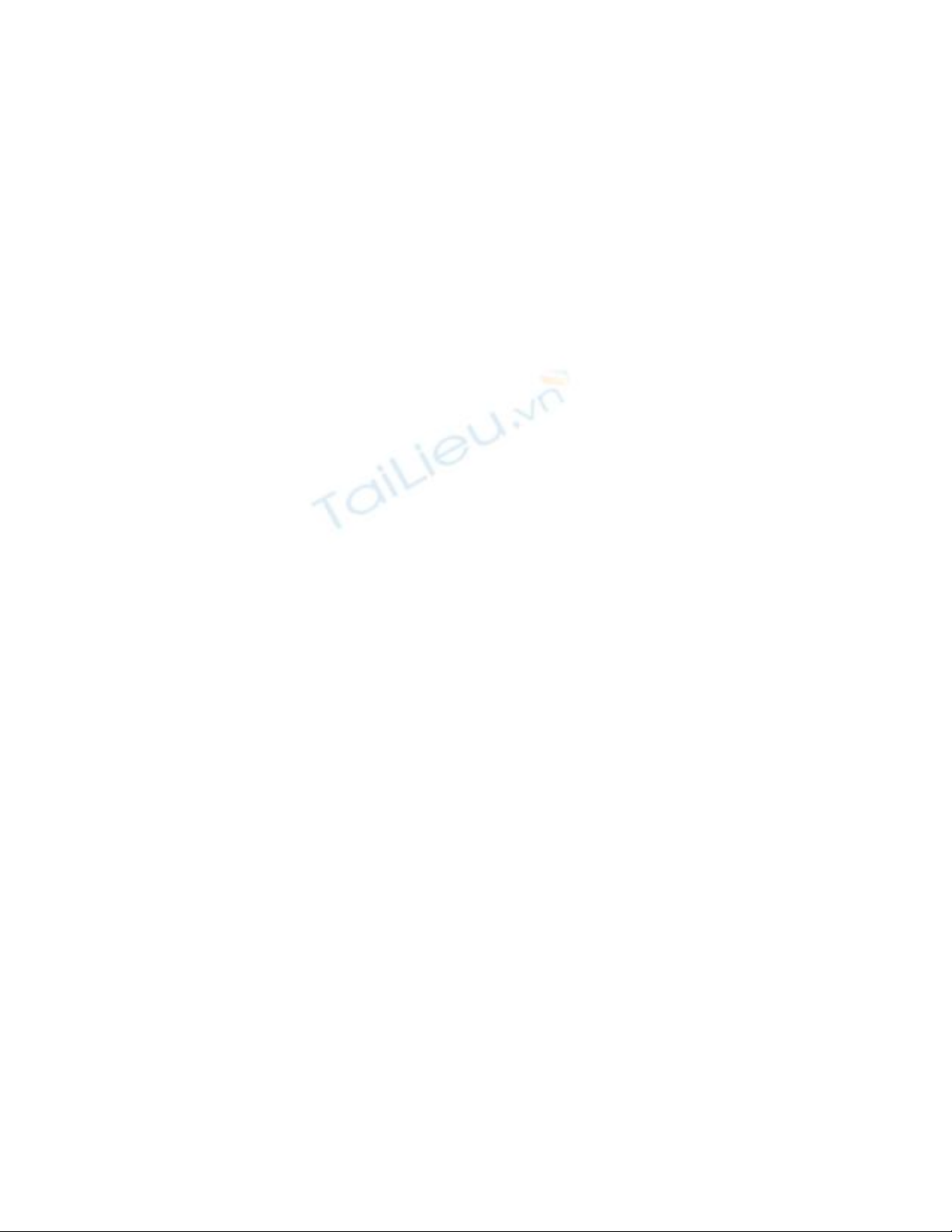
bạn hãy liên hệ ngay với bộ phận hỗ trợ của Gmail qua địa chỉ
http://goo.gl/uv6By, trong trang này bạn cần khai báo chính xác các thông
tin cá nhân cũng như lỗi gặp phải trong quá trình sử dụng Gmail, rồi chờ hồi
âm từ Google.


















![Đề thi Excel: Tổng hợp [Năm] mới nhất, có đáp án, chuẩn nhất](https://cdn.tailieu.vn/images/document/thumbnail/2025/20251103/21139086@st.hcmuaf.edu.vn/135x160/61461762222060.jpg)


![Bài tập Tin học đại cương [kèm lời giải/ đáp án/ mới nhất]](https://cdn.tailieu.vn/images/document/thumbnail/2025/20251018/pobbniichan@gmail.com/135x160/16651760753844.jpg)
![Bài giảng Nhập môn Tin học và kỹ năng số [Mới nhất]](https://cdn.tailieu.vn/images/document/thumbnail/2025/20251003/thuhangvictory/135x160/33061759734261.jpg)
![Tài liệu ôn tập Lý thuyết và Thực hành môn Tin học [mới nhất/chuẩn nhất]](https://cdn.tailieu.vn/images/document/thumbnail/2025/20251001/kimphuong1001/135x160/49521759302088.jpg)


